Todos nós usamos a webcam, sejam chamadas de vídeo aleatórias, reuniões ou entrevistas. Por causa disso, o que você tem que lidar é WebCam Tiny não funciona Bem ou nenhuma webcam. Ultimamente, eu estava preso em uma reunião com Minha webcam não funciona Então, de repente, a ideia me ocorreu. e se Consegui usar a câmera do meu telefone como webcam? No momento que, Eu encontrei um jeito, mas foi uma escolha meio ruim. Então, procurei um bom aplicativo que pudesse resolver meu problema.
Abaixo está uma lista de aplicativos que podem permitir que você use seu telefone como uma webcam. Esses aplicativos são para Android e iOS e funcionam em Mac e Windows. vamos começar.

Use a câmera do telefone como uma webcam para Windows e Mac
Antes de começarmos com os aplicativos, é importante saber como conectar Câmera do telefone Aplicativo cliente. Os aplicativos mencionados abaixo são executados no modelo cliente-servidor. Portanto, vincular aplicativos é uma tarefa metodológica estabelecida. Para provar isso vou usar IP WebCam para fins móveis e de teste Em seguida, usaremos o aplicativo de desktop Skype.
Como conectar a câmera do seu telefone
1. Primeiro, baixe e instale um aplicativo WebCam IP No seu celular. Agora, abra o aplicativo e vá até a parte inferior da tela e clique em "Iniciar Servidor". Certifique-se de que seu telefone e computador estejam na mesma rede Wi-Fi.

2. Assim que o servidor for inicializado, você verá o URL de conexão na tela. Deve ser assim.
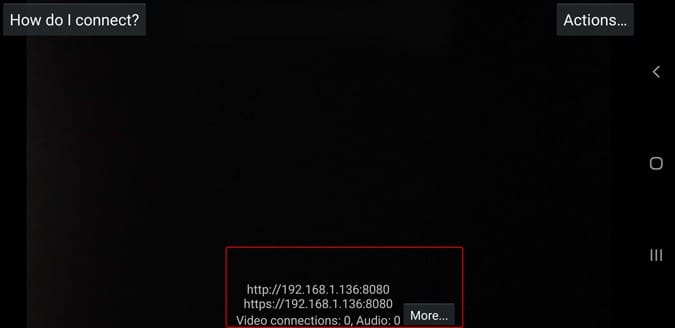
3. No meu caso, o URL é “http://192.168.1.136:8080“. Portanto, posso inserir o URL no navegador da web ou no aplicativo de desktop. Esta é a aparência da interface em um navegador da web. Você não conseguirá ver a visualização no navegador da web, mas poderá ver muitos controles da câmera.

4. Agora, para configurar a câmera como uma webcam IP, você precisa Baixe o aplicativo da área de trabalho do Windows. Instale-o e execute-o através do menu iniciar. Para fazer isso, digite "Configurar Adaptador de Câmera IP" no menu "Iniciar" e clique no aplicativo quando os resultados da pesquisa aparecerem.
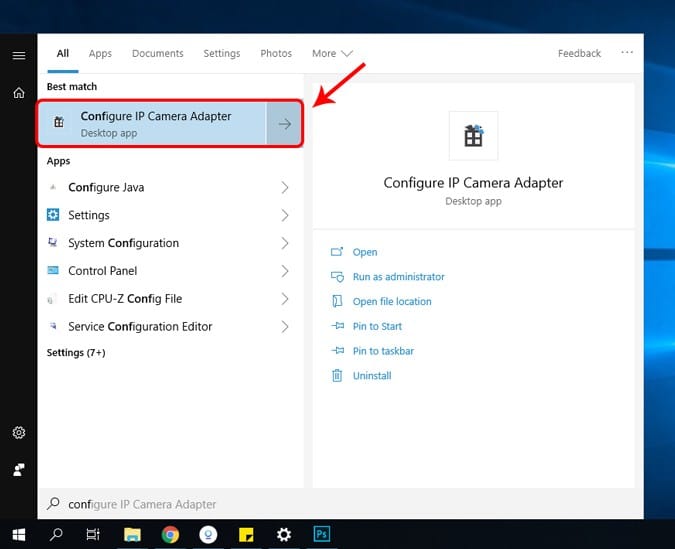
5. No aplicativo de desktop, digite o mesmo URL exibido no aplicativo móvel. Você deve anexar o URL com “/ vídeo feed“. Finalmente, o URL deve ser semelhante a “http://192.168.1.136:8080/videofeed".

6. Depois de inserir o URL, clique no botão "Detecção automática" para testar a conexão. Se a conexão for bem-sucedida, você receberá a seguinte mensagem.
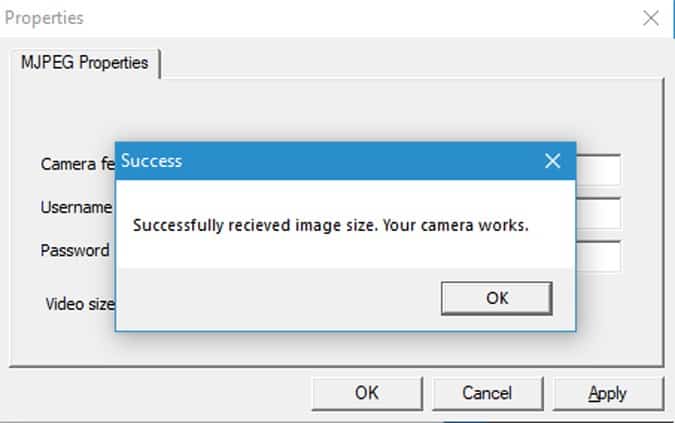
7. Se a conexão for bem-sucedida, clique em "Aplicar" para registrar as alterações.
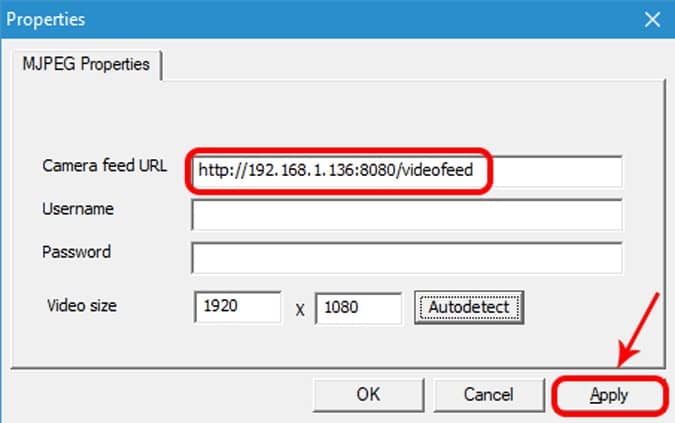
8. Agora abra o aplicativo Skype Desktop e clique nos três pontos no canto superior esquerdo. No menu estendido, clique em "Configurações".
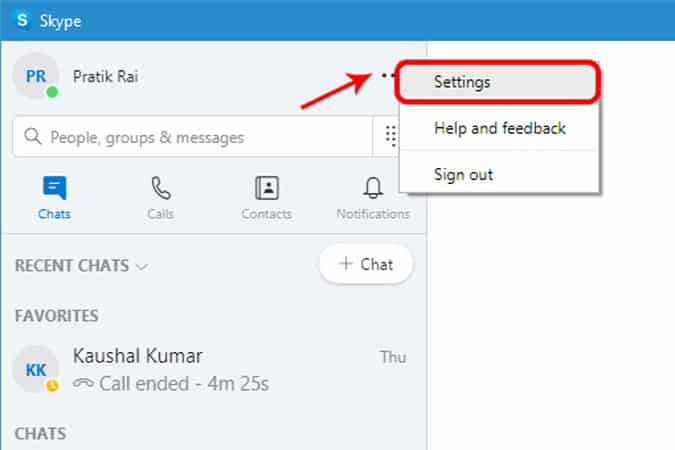
9. No menu "Configurações", vá para a guia "Áudio e Vídeo" para alterar as configurações de vídeo.
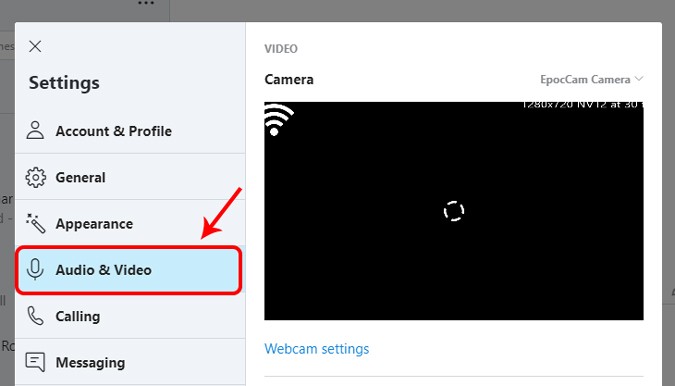
10. Nas configurações de vídeo, altere a câmera de “HD Webcam” para “Câmera MJPEG”. Isso deve alterar o fluxo de feed de vídeo para o seu telefone. Agora você pode usar a câmera do seu telefone como uma webcam no Skype.
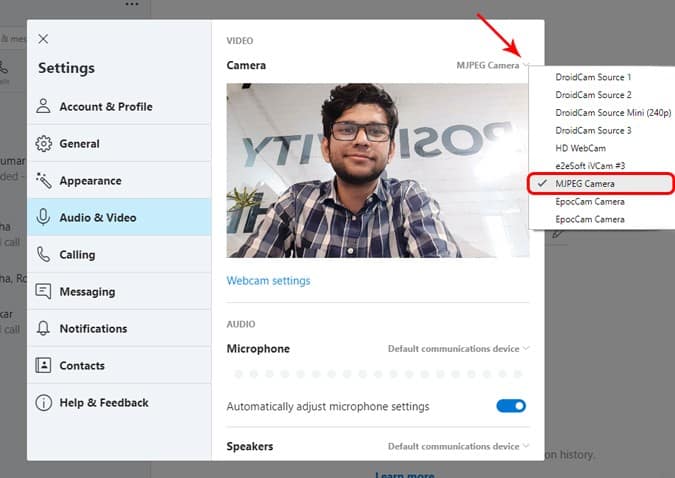
Aplicativos para usar o telefone como WebCam
1. Câmera IP Lite
A maioria dos aplicativos de webcam para dispositivos iOS são pagos ou simplesmente não funcionam. Uma exceção a esses aplicativos é o IP Camera Lite, um dos aplicativos de webcam gratuitos para iOS. O aplicativo possui uma interface de usuário tradicional e você será recebido com uma tela em branco. Na parte inferior da tela, você verá um botão chamado "Ativar servidor de câmera IP".
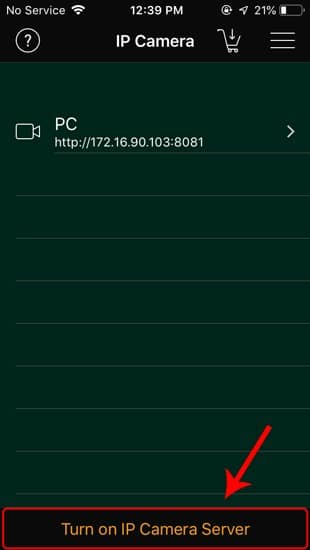
Quando você clica nele, a câmera do telefone e o servidor da webcam são iniciados e exibem o URL na tela.
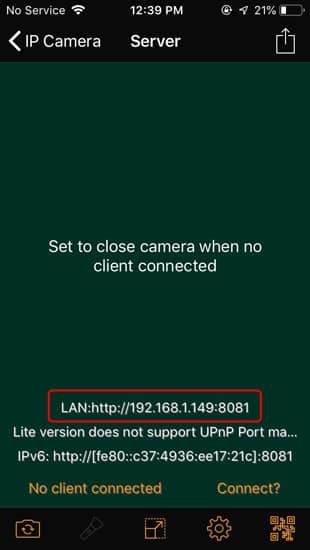
No desktop, agora você deve se conectar por meio de um navegador da web. Basta inserir o URL fornecido no aplicativo de câmera do telefone e as credenciais serão solicitadas. Por padrão, o nome de usuário e a senha são “admin”. Você pode prosseguir e alterar as configurações do aplicativo. O aplicativo funciona bem e há um atraso perceptível. Na versão gratuita, você pode obter uma marca d'água no canto superior direito. Você pode usar o aplicativo para vários serviços de videochamada online, como Skype, Team Viewer, Adobe Live Encoder, KM Player, etc. O aplicativo também permite que você compartilhe o microfone da câmera. Isso pode ser útil porque os smartphones têm um microfone melhor do que os laptops.
O cliente da Web do IP Camera Lite conecta-se apenas instantaneamente, mas não se aplica ao aplicativo de desktop. O aplicativo cliente de desktop acaba não respondendo todas as vezes. Eu não recomendo usar um aplicativo de desktop. Portanto, se você estiver usando o Skype no desktop, ignore isso. Só funciona com o aplicativo da web do Skype. Outro problema é que você não pode selecionar a resolução do stream de vídeo. Você também tem uma versão paga do IP Camera Lite chamada “IP Camera” por US $ 1.99.
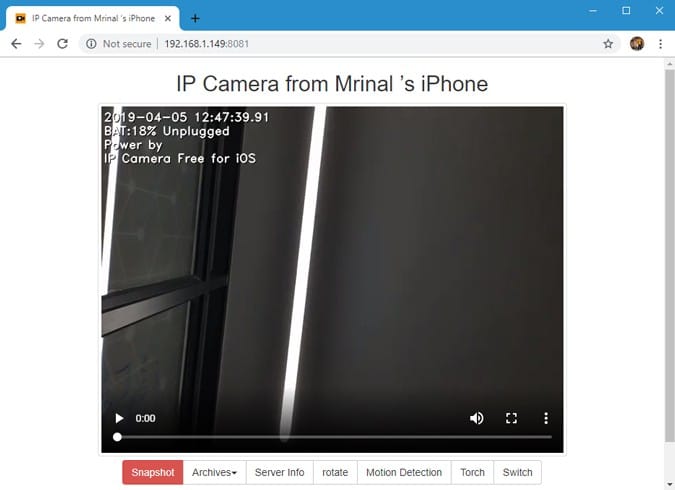
Recursos da Premium Edition: Sem marca d'água, upload de gravação de vídeo via FTP ou unidade única, notificação de e-mail, encaminhamento de porta, etc.
Lei primária: Windows, iOS, macOS, Android
Baixar Câmera IP Lite
2. Webcam IP
IP Webcam é outro aplicativo de webcam para Android e Windows. A interface do aplicativo é um tanto ortodoxa com o menu de configurações como página inicial. Você pode escolher definir o login / senha para o aplicativo cliente ou a porta preferencial da qual deseja que o servidor aceite conexões. A porta padrão é 8080, que pode ser facilmente atribuída a outro número de porta. A webcam suporta a transmissão de até a resolução máxima da câmera.
A configuração é semelhante a IP Camera Lite. Você pode ligar para a câmera do telefone por meio de um navegador da web ou aplicativo de desktop. Felizmente, o aplicativo de desktop aqui é perfeito. Você também pode ajustar a resolução do vídeo por meio do aplicativo móvel e até mesmo por meio do aplicativo de desktop cliente. Outros recursos incluem o uso do telefone como uma câmera CCTV para vigilância. As filmagens ao vivo podem ser visualizadas e salvas no portal da web.
O processo de conexão na webcam IP é tranquilo, mas você não obtém os recursos básicos no aplicativo móvel. Por exemplo, você não pode alternar entre a câmera traseira e frontal. Em vez disso, você deve acessar o portal da web para fazer isso.
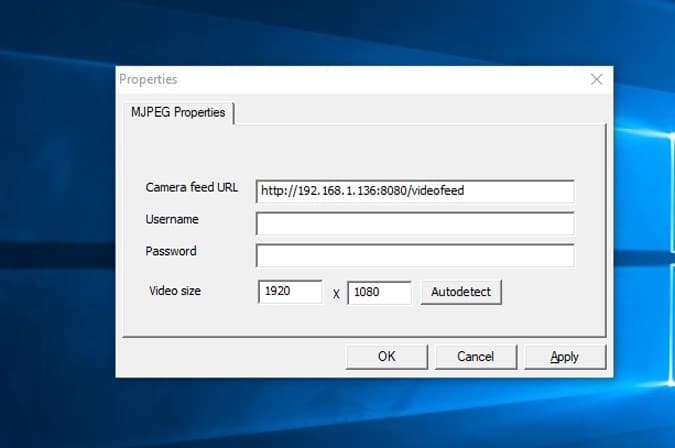
Recursos da Premium Edition: O IP WebCam Pro para o aplicativo premium pode ser baixado da PlayStore por cerca de $ 4. Inclui o upload de instantâneos de sua webcam diretamente para um servidor Dropbox ou SFTP. Além disso, você pode obter transmissões de áudio e gravações também.
Lei primária: Android e Windows.
Baixar WebCam IP
3.DroidCam
DroidCam também é uma pequena ferramenta de webcam, mas com alguns recursos extras. A interface do aplicativo é como todos os outros aplicativos desta lista, pois é muito básica. Depois de abrir o aplicativo, você será recebido com detalhes de contato. Você pode definir o nome de usuário e a senha no menu de configurações e também alterar o número da porta.
Semelhante aos outros aplicativos da lista, você pode se conectar ao aplicativo móvel por meio do navegador da web ou do aplicativo de desktop. DroidCam também oferece opções adicionais de chamada USB ou Wi-Fi. É uma ótima opção porque a latência quando conectado via USB não é importante. O aplicativo suporta resolução de até 480p apenas na versão gratuita. Ele também oferece uma opção adicional para manter a câmera funcionando em segundo plano. Isso torna a webcam muito intrusiva e você pode usá-la para monitorar crianças.
A conexão do aplicativo é um dos Melhor aplicativo, mas sem controles básicos. Você não pode virar a câmera após estabelecer a conexão. A resolução também é limitada a 480p na versão gratuita.

Recursos da Premium Edition: Sem anúncios, suporte para vídeo HD (até 720p no modo HD) e uma opção experimental "FPS Boost" de até XNUMX vezes os quadros.
Lei primária: Android e Linux, Windows.
Baixar Webcam sem fio DroidCam
4.iVCam
iVCam é o único aplicativo neste segmento que possui opções de interface de usuário mais modernas. Depois de abrir o aplicativo, o iVCam começa a procurar o laptop com o aplicativo cliente na rede local. Uma vez, onde ele detecta qual aplicativo a interface da câmera abre. iVCam tem uma das operações de chamada mais fáceis da lista.
A interface da câmera aqui é bastante única entre os outros 3 aplicativos, ela suporta gestos de toque. Você pode deslizar para a esquerda / direita para ajustar o ISO, para cima / para baixo para ajustar a exposição. Você também pode apertar / apertar para aumentar e diminuir o zoom. É útil ter em tais aplicações. Em cada aplicativo, a interface do usuário é muito intuitiva. Ele informa sobre a conexão de rede e ainda possui um recurso de reconexão automática. além de , Você também pode conectar vários dispositivos ao seu iPhone. Dessa forma, o vídeo é transmitido da mesma forma para todos os dispositivos.
A experiência geral do aplicativo é ótima, com apenas uma reclamação. Você obtém anúncios em tela cheia entre as transmissões de vídeo. Quer dizer, você pode viver com anúncios em banner e marcas d'água, mas os anúncios em tela inteira são prejudiciais. Você pode atualizar para a opção premium para interromper anúncios e marca d'água, que custa US $ 7.99.

Recursos da Premium Edition: Não há anúncios e marca d'água.
Lei primária: Janelas, iOS.
Baixar iVCam
Qual deles você deve escolher?
Se você usa um dispositivo iPhone, Windows ou macOS, o IP Camera Lite deve ser uma boa escolha. Caso você tenha um sistema Windows e um iPad ou iPhone, considere comprar a versão premium do iVCam. Para Android e Windows suite, IP Webcam funciona melhor. Você pode obter fotos nítidas na resolução mais alta sem nenhuma marca d'água.
Para qualquer dúvida ou problema, comente abaixo e nos informe.







